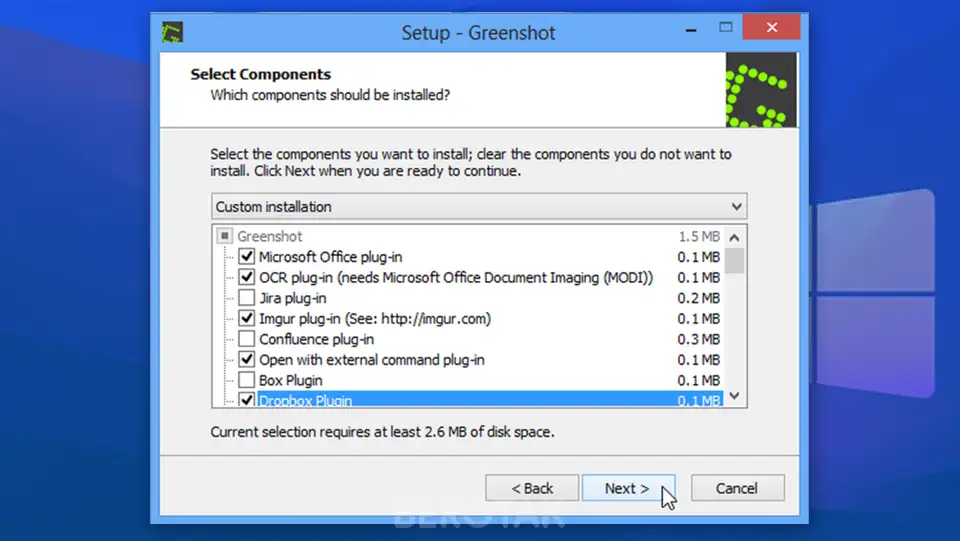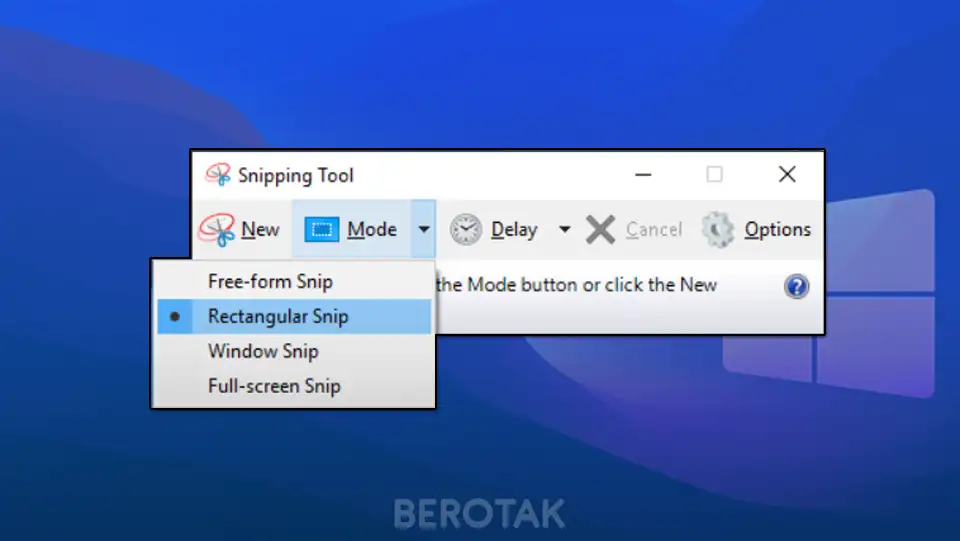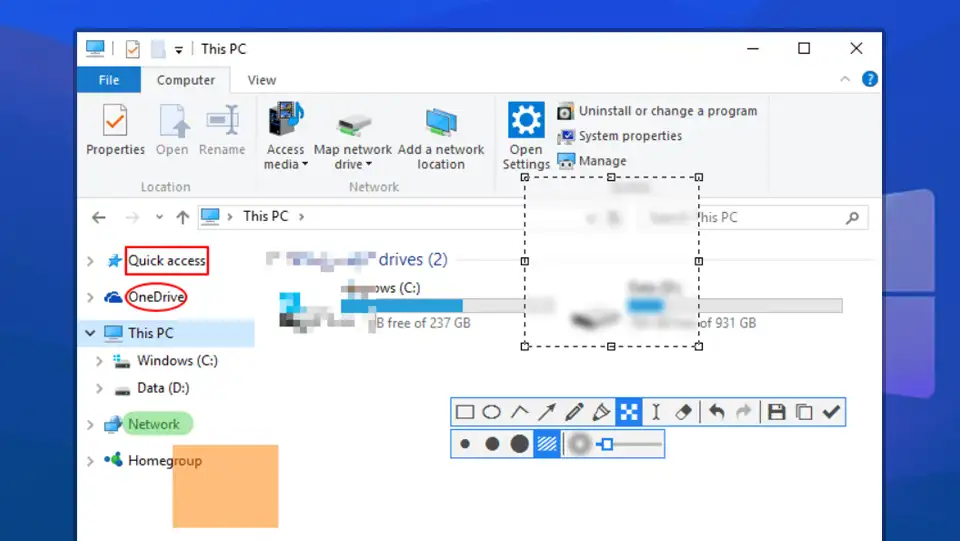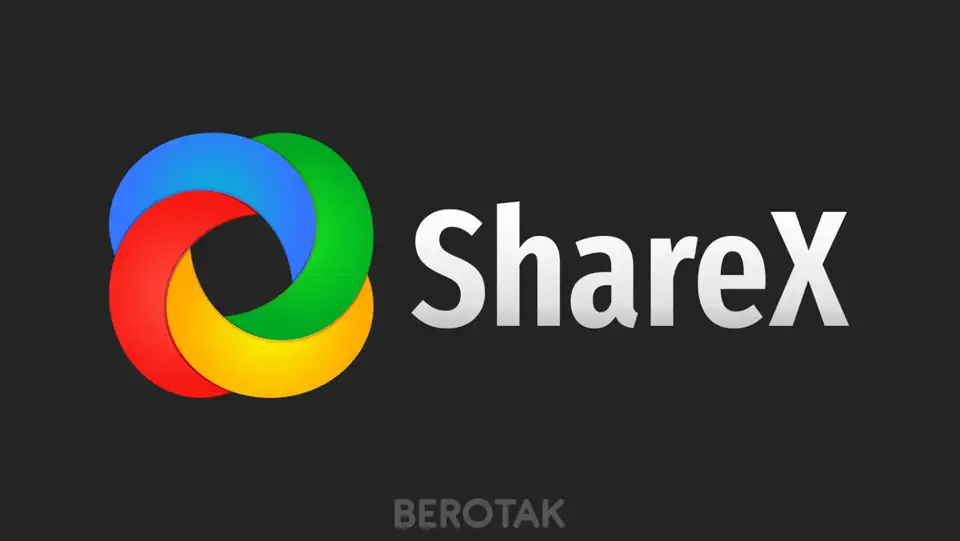Lagi nyari Aplikasi Screenshot Terbaik untuk PC Komputer & Laptop? Kamu bisa simak di artikel ini karna admin bakal membagikan beberapa rekomendasi aplikasi untuk capture layar komputer / laptop yang bisa kamu coba.
Sebagai penulis konten, kita sering kesulitan mencari gambar ilustrasi untuk melengkapi artikel yang kita tulis. Apalagi kalau sedang ngerjain artikel jenis tutorial teknologi, pasti bakalan capek kalau mengandalkan situs penyedia gambar gratisan.
Ya, karena nggak semua gambar yang kita butuhkan bisa didownload di situs tersebut. Nah, salah satu cara yang bisa kita coba adalah dengan menggunakan aplikasi screenshot PC. aplikasi-aplikasi ini akan memudahkan kita mendapatkan gambar ilustrasi untuk kebutuhan artikel yang kita tulis.
Menariknya lagi, ternyata ada banyak banget aplikasi screenshot yang bisa kita pakai. Meski sebenarnya ada juga aplikasi screenshot Windows yang sudah terinstall secara otomatis.
Untuk selengkapnya, berikut beberapa rekomendasi 12 aplikasi screenshot PC yang sudah admin lansir dari situs Ubixlo.com sebagai pilihan Cara screenshot laptop dan Komputer Windows sesuai selera.
1. Lightshot
Aplikasi berlogo bulu ayam ini ukuran file-nya hanya sekitar 5 MB. Sehingga sangat ringan ketika kita install di PC atau laptop. Kita enggak perlu khawatir soal kehilangan banyak memori penyimpanan.
Selain ukuran file-nya yang kecil, tampilan dari aplikasi ini juga cukup sederhana. Sehingga sangat mudah sekali untuk dijalankan dan enggak ribet.
Ketika kita sudah menginstall aplikasi Lightshot, kita tinggal klik tombol “Prt Sc” yang ada di keyboard PC atau laptop. Lalu tinggal mengatur bidang yang akan kita capture.
Ada menu-menu seperti penambahan teks, tanda panah, square line, dan lain sebagainya yang bakal memudahkan kita memberi keterangan gambar tanpa harus melakukan editing di aplikasi lain.
Output gambarnya pun bisa kita simpan di drive penyimpanan PC atau bisa juga diambil untuk di-Paste di area lembar kerja lainnya tanpa disimpan drive terlebih dulu.
Fitur-fitur inilah yang memanjakan kita ketika sedang menulis artikel jenis tutorial yang membutuhkan banyak gambar dari capture layar PC atau laptop.
2. Greenshot
Jika dibandingkan dengan Lightshot, ukuran file aplikasi Greenshot lebih kecil. Hanya sebesar 1,69 MB saja. Namun meski demikian kecil, ada fitur menarik yang enggak dimiliki aplikasi Lightshot.
Kelebihan lain dari aplikasi Greenshot antara lain mampu meng-capture laman dari browser dalam bentuk memanjang ke bawah atau portrait. Ini pas banget ketika kita mau nunjukin tampilan laman website secara penuh mulai dari tampilan header sampai footer.
Ini cocok banget buat penulis konten yang menulis tentang review suatu website atau blog. Terutama ketika mengulas dari sisi tampilannya.
Mungkin sebagian dari kita bertanya-tanya, ini aplikasi berbayar atau enggak? Tenang, aplikasi yang dirilis tahun 2007 ini bisa kita dapatkan secara gratis. Bukan hanya untuk Windows, bahkan tersedia juga untuk Mac.
3. Snipping Tools
Bagi kita-kita yang males download dan install aplikasi screenshot PC, bisa manfaatkan aplikasi Snipping Tools yang merupakan bawaan Windows. Aplikasi ini juga hadir sebagai solusi mengatasi tidak bisa screenshot dengan tombol kombinasi.
Bagi yang awam mungkin belum familiar dengan fitur bawaan Windows ini. Memang fitur ini tidak bisa muncul begitu saja. Kita harus mencarinya lalu kita pin up di taskbar atau tombol start.
Bagi pengguna Windows 10 akan melihat icon berbentuk gunting sebagai shortcut untuk membuka aplikasi ini. Ketika aplikasi ini digunakan, akan ada jendela baru yang menjadi workspace untuk menunjukkan hasil screenshot.
Jendela baru ini bernama “Snip & Sketch.” Dalam jendela ini kita akan menemukan tools editing sederhana seperti menu cropping, eraser, pencils, highlighter, ballpoint, free writing, dan lain sebagainya.
Dengan menu-menu semacam ini akan memudahkan kita melakukan corat-coret pada bidang gambar hasil screenshot. Fitur ini pas banget buat kita yang suka corat-coret untuk mengoreksi suatu konten dalam bidang gambar.
4. Snipaste
Di antara beberapa penulis artikel, barangkali ada beberapa yang masih memakai PC atau laptop yang low specs. Windows XP, atau mungkin Windows 7, 8, dan lain sebagainya, yang kadang harus pikir-pikir dulu ketika hendak menambah aplikasi baru.
Aplikasi Snipaste ini selain ringan, juga tersedia versi portable-nya. Sehingga kita enggak perlu repot-repot install ketika menggunakan versi portable.
Namun, bukan berarti aplikasi Snipaste ini hanya cocok untuk para pengguna PC atau laptop jadul ya? Aplikasi ini juga tersedia di Microsoft Store yang bisa diakses oleh para pengguna PC dengan Windows 10.
Artinya kita semua punya kesempatan akses yang sama untuk menggunakan aplikasi Snipaste ini. Secara umum fitur-fitur dan fungsi yang ditawarkan oleh aplikasi Snipaste ini enggak jauh beda dengan aplikasi screenshot PC lainnya.
Jika merasa belum terpuaskan dengan fitur-fitur aplikasi screenshot PC yang dijabarkan di atas, maka kamu bisa mencoba aplikasi selanjutnya, yaitu ShareX.
Nyari fitur Scrolling Capture kek yang bisa dilakukan di aplikasi Greenshot? Ada dong di aplikasi ShareX. Bahkan di aplikasi ShareX ada lebih dari sepuluh metode screenshot yang bisa jadi pilihan.
Bukan cuma itu, dari segi user interface menurut kami juga lebih keren dibanding aplikasi screenshot lainnya. Kita akan melihat deretan menu yang tertata rapi di dashboard sebelah kiri.
Mulai dari menu capture, upload, workflows, tools, hotkey setting, donate, dan lain sebagainya. Ada banyak sekali menu yang bisa kita manfaatkan dari aplikasi ShareX.
6. ScreenTake
Ada kebiasaan para digital creator yang bekerja dengan multiple Windows. Umumnya sih karena kebutuhan yang membuat mereka harus mengakses beberapa informasi dari berbagai sumber secara bersamaan.
Pada situasi tertentu mereka kadang butuh dokumentasi dari beberapa informasi di jendela tersebut. Sehingga butuh meng-capture tampilan layar, kemudian disimpan dalam bentuk gambar.
Fitur inilah yang menjadi andalan aplikasi ScreenTake. Aplikasi screenshot PC yang memungkinkan penggunanya untuk melakukan screenshot dari beberapa jendela tanpa harus melakukannya satu persatu.
Tentu saja aplikasi ScreenTake ini juga gratis dan bisa dioperasikan pada sistem Windows. Jadi jangan khawatir.
7. FastStone Capture
Aplikasi FastStone Capture enggak jauh berbeda dengan aplikasi screenshot PC lainnya. Baik dari sisi menu-menunya, fitur dan juga fungsinya hampir sama.
Namun, aplikasi ini patut kita coba. Karena selain menawarkan mode seleksi bebas, aplikasi ini juga terintegrasi dengan aplikasi Microsoft Word, Excell, Powerpoint, dan Email. Sehingga lebih memudahkan pekerjaan kita.
Aplikasi FastStone Capture juga tersedia dalam bentuk portable. Sehingga kita enggak perlu install ke laptop jika khawatir membebani memori penyimpanan laptop kita.
8. Snagit
Bagi para profesional yang memiliki anggaran berlebih, bisa coba aplikasi screenshot PC berbayar, seperti aplikasi Snagit.
Tentu saja apa yang ditawarkan oleh aplikasi Snagit jauh lebih istimewa jika dibandingkan dengan aplikasi screenshot gratisan. Karena memang harapannya mampu memberikan jaminan kepuasan terhadap para penggunanya.
Tampilan user interface-nya aja beda banget, lebih menarik di mata. Belum lagi template-template yang disediakan untuk memudahkan pengguna dalam mengolah gambar hasil screenshot.
Seperti halnya aplikasi digital lain, Snagit juga menawarkan versi trial selama 15 hari bagi calon pengguna yang tertarik ingin mencoba, tapi masih ragu dengan fitur-fiturnya.
9. Jing
Umumnya untuk memudahkan kita mengakses aplikasi di PC atau laptop biasanya kita lakukan pin up shortcut aplikasi yang kita kehendaki di taskbar. Namun, ada satu aplikasi yang tampilan shortcut-nya berbeda dengan aplikasi lain.
Ketika laptop kita instal aplikasi Jing, maka akan tampak bubble warna orange yang tampil di kanan layar laptop. Bubble ini memiliki fungsi seperti shortcut.
Kita tinggal klik saja bubble tersebut untuk melakukan screenshot layar PC atau untuk membuka aplikasi Jing. Selanjutnya kita akan disajikan jendela baru yang berisi menu-menu untuk mengolah gambar hasil screenshot.
10. TinyTake
Ada beberapa digital creator yang juga butuh screen recorder untuk mendokumentasikan aktivitas di layar PC. Sepertinya kebutuhan ini dipahami oleh developer aplikasi TinyTake yang kemudian menambahkan fitur screen recorder ke dalam menu aplikasi screenshot yang dibuatnya.
Meski secara umum fitur-fiturnya masih standar, sepertinya akan banyak orang yang tertarik untuk memanfaatkan fitur screen recorder yang ada pada aplikasi TinyTake. Bahkan kabarnya aplikasi ini juga bisa difungsikan sebagai webcam.
11. PicPick
Selanjutnya kita bahas aplikasi PicPick. Menurut kami fitur dan menu-menu yang ditawarkan aplikasi PicPick enggak jauh beda dengan aplikasi screenshot PC pada umumnya.
Mungkin yang membedakan hanya user interface saja. Jadi, ketika digunakan atau dibandingkan dengan aplikasi lainnya, ya tinggal lihat dari sisi kenyamanan penggunanya. Bisa jadi kita lebih nyaman ketika menggunakan aplikasi PicPick.
Tampilannya sederhana, menu-menunya juga ditata rapi, dan warna dashboardnya soft. Sehingga terasa lebih nyaman di mata saat menjalankannya.
12. ScreenPresso
Tampilan user interface aplikasi ScreenPresso cenderung gelap. Sehingga bagi beberapa orang yang suka warna soft mungkin agak kurang nyaman dengan tampilan aplikasi ini.
Namun, dari sisi keunggulan menu dan fiturnya, jelas enggak kalah keren dengan aplikasi screenshot PC lainnya.
Grafik-grafik yang disediakan tampak unik dan warna-warni. Seperti grafik arrow, lingkaran, kotak, dan lain sebagainya. Untuk mendukung kebutuhan ilustrasi artikel tutorial jelas sangat mencukupi.
Nah, itulah 12 aplikasi screenshot PC yang bisa kita coba untuk mendapatkan gambar dari tampilan layar. Nggak perlu diinstall semua kok, cukup pilih salah satu saja sesuai kebutuhan. Jadi, aplikasi screenshot mana yang kamu pilih?
Ohya, simak juga nih artikel bagus: 10 Aplikasi Desain Rumah untuk PC & Android Terbaik. Atau bisa coba simak artikel ini: 10 Aplikasi Penguat Sinyal HP Android Terbaik untuk 4G dan 3G.
Sumber artikel ini dari: Ubixlo.com
Source logo on thumbnail: commons.wikimedia.org